教你如何搞定声卡重装遇到的问题,让你的电脑发声
时间:2015-11-10
来源:U卫士
作者:佚名
更新声卡驱动是常见的电脑操作,但是不少用户在更新声卡的时候会遇到问题。虽然不重装声卡对于电脑的操作也没有很大的影响,可如果你的电脑无法“发声”,那也不能得到很好的体验。现在小编就来教你该怎样重装win7的声卡驱动,让你有更好的体验。
特别推荐:
1、首先,要u卫士U盘启动盘制作工具卸载掉本机的声卡驱动。右键点击“我的电脑”,在出现的下拉菜单中选择“属性”,在弹出的属性对话框,将界面切换到“硬件”选项。如图1所示:
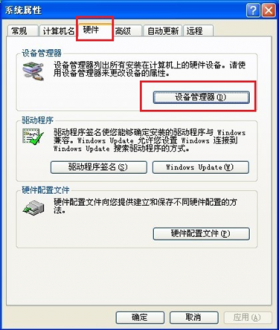
图1
2、选择“设备管理器”,弹出设备管理器窗口,如图2所示:
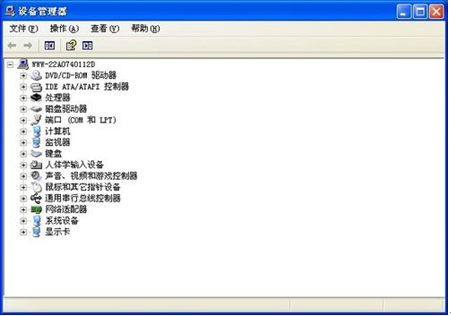
图2
3、找到“声音、视频和游戏控制器”选项,点击左边的加号,列出声卡相关的驱动程序。蓝色部分为本机声卡的主驱动程序,其它是一些辅助驱动程序。如图3所示:
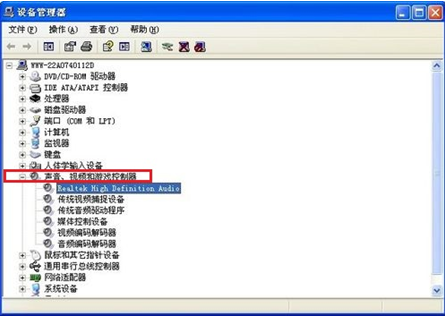
图3
4、右键点击主驱动程序,在出现的下拉菜单中选择“更新驱动程序”,弹出驱动程序更新窗口。如图4所示:
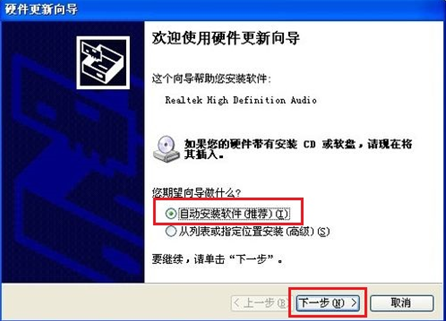
图4
5、选择“自动安装软件”选项的话,系统会自己查找系统保存的驱动备份,根据备份文件更新现在的驱动程序,最后点击完成即可,如果查找不到的话要重新用光盘安装一次驱动程序。如图5所示:
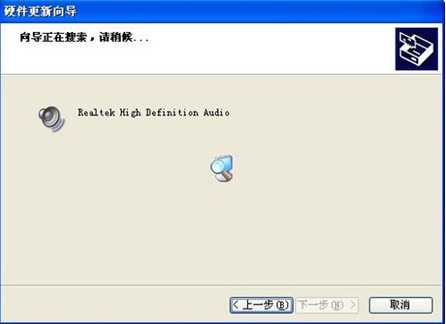
图5
6、选择“从列表或指定位置安装”可以快速定位到驱动程序,在这里主要是选择驱动路径或者是直接选择系统安装的驱动程序。如果在电脑指定路径的话,系统会去搜索指定的移动媒体或者是文件位置,同样找到后会直接安装,然后点击完成退出。如图6所示:
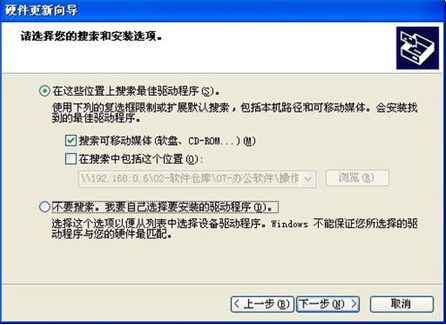
图6
7、选择“不要搜索,我要自己选择要安装的驱动程序”选项,系统会从已集成或已安装的驱动里找出兼容硬件的驱动程序,直接选择后安装即可,这是速度最快的一个选项。如图7所示:
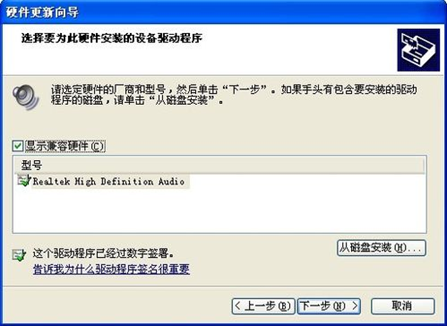
图7
选择驱动程序后点击“下一步”,安装成功后弹出安装完成的提示,安装完成后简单设置下声卡,让声卡能有更美妙的声音。更新驱动时遇到的小问题还是比较容易搞定的,大家只需要按照文中的步骤操作即可。可以到u卫士U盘启动盘制作工具官网www.uweishi.com:咨询客服。更多精彩内容继续关注。本文由u卫士u盘启动盘整理发布
热门词库
相关文章
更多+-
02/24
-
04/17
-
01/03
-
05/15
-
04/08
手游排行榜
- 最新排行
- 最热排行
- 评分最高
-
角色扮演 大小:996.47 MB
-
角色扮演 大小:72.02 MB
-
格斗射击 大小:1.31 GB
-
塔防策略 大小:13.47 MB
-
格斗射击 大小:85.42 MB
-
格斗射击 大小:107.27 MB
-
竞技对战 大小:6.92 MB
-
冒险解密 大小:365.58 MB




































